40 consejos y trucos de Word Ultimate para 2020
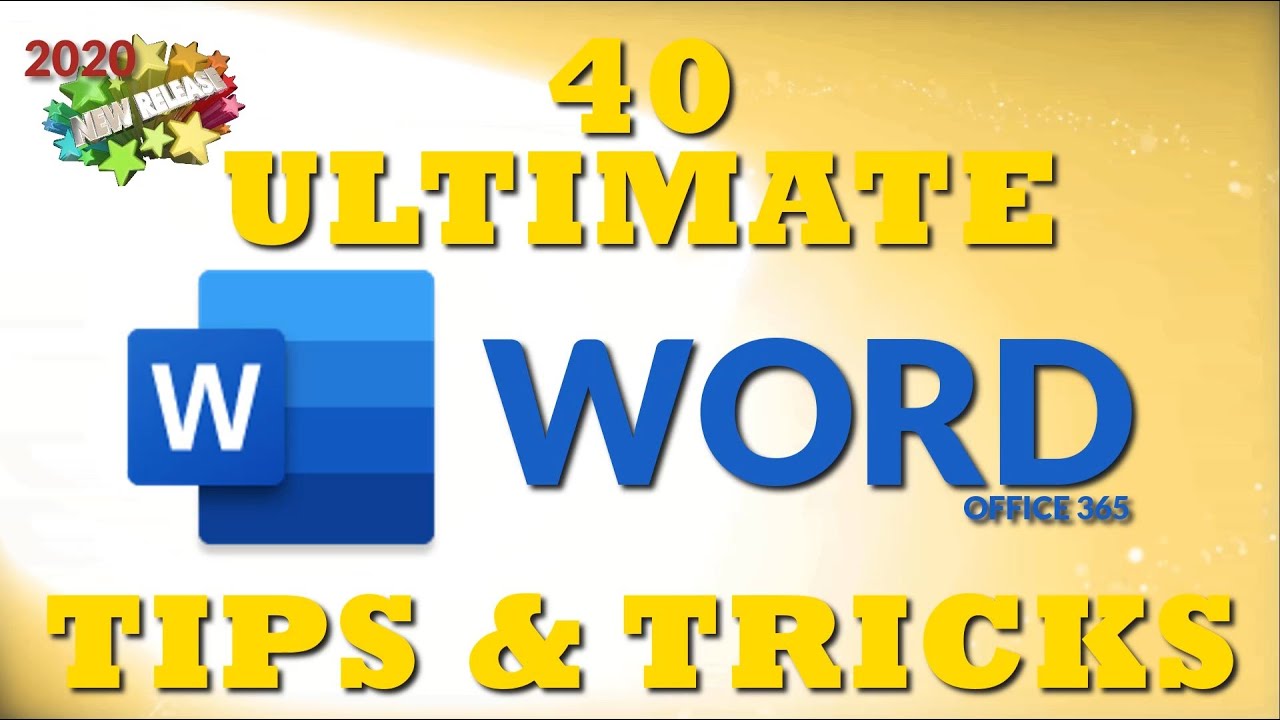
¡40 consejos y trucos de Word Ultimate actualizados para 2020! Este video es la recopilación definitiva de consejos y trucos de Word para mejorar sus habilidades con Microsoft Word. He combinado consejos y trucos de larga data que aparecen en videos anteriores con otros nuevos y destacados que Microsoft agregó en 2019 y 2020. Encontrará estos consejos y trucos útiles ya sea que esté usando Word por primera vez o simplemente desee mejorar su Habilidades de palabras. Para obtener la lista completa de contenidos, consulte la descripción de este video. ¡Empecemos! # 1 Espacio entre líneas. Aquí tienes un truco para cambiar el interlineado de tu texto. Simplemente haga clic en cualquier lugar dentro de un párrafo. Presione Ctrl-2 para cambiarlo a doble interlineado. Ctrl-1 lo devuelve a single y Ctrl-5 lo hace uno y medio. Puede hacer lo mismo seleccionando un rango de texto. es solo un método más rápido para cambiar el interlineado. # 2 Dictar. Dictar es una nueva característica disponible en las versiones de Office 365 de Word. Le permite transcribir su voz directamente en un documento de Word y está disponible en la pestaña Inicio, aquí mismo. Esta es una prueba de mi grabación de voz directamente en Microsoft Word. Dictate también le permite seleccionar entre diferentes idiomas y, como puede ver, hay varios idiomas de vista previa que se agregarán a Microsoft Word en el futuro. Es una excelente opción para grabar su documento en lugar de escribirlo # 3 Leer en voz alta. Microsoft Word no solo le permite grabar su voz en un documento, sino que también se lo leerá. Simplemente resalte el texto que desea leer, vaya a la pestaña Revisar, haga clic en Leer en voz alta. "Esta es una prueba de mi grabación de voz directamente en Microsoft Word". También le brinda opciones aquí donde puede cambiar a una voz diferente y puede ajustar la velocidad de lectura "Esta es una prueba de mi grabación de voz directamente en Microsoft Word". Es una excelente manera de revisar su documento. # 4 Líneas rápidas. Quiere dibujar líneas rápidamente en su documento. Use dash-dash-dash Enter y creará una línea para usted. Use guión bajo tres veces Enter y es una línea más en negrita. Es igual y obtienes una línea doble. Asteriscos y aparece una línea discontinua. Puede usar varios símbolos allí arriba junto a las teclas numéricas y puede obtener una variedad de líneas diferentes rápidamente en su documento. Darle una oportunidad. # 5 Investigador. Researcher es una gran herramienta para agregar contenido externo a su documento de Word. Está disponible en Referencias, Investigador. Empiece por ingresar un tema que desea investigar. Aparece una lista de temas relevantes entre los que puede seleccionar. Si observa el detalle de cualquier tipo de información de texto, puede seleccionar parte de ella y agregarla a su documento con solo agregar y citar esa información y, como ve aquí, insertó ese texto, creó una bibliografía con un enlace al fuente original. Incluso puede seleccionar imágenes. También puede desglosar aún más su información entre revistas, sitios web y libros y seleccionar temas dentro de cada uno de ellos para encontrar un artículo en particular para investigar esa información también. Se hace referencia a cualquier información que se inserta en su documento y puede presionar Ctrl-Click para seguirlos hasta el sitio web real. El investigador utiliza el motor de búsqueda de Bing para encontrar esta información y poder insertarla en su documento de Word. Así que tienes un montón de información a tu alcance. # 6 Tamaño de fuente rápido. Si desea cambiar el tamaño de fuente muy rápido, simplemente resalte el texto y mantenga presionadas las teclas Ctrl-Shift y>. Eso aumenta la fuente.